组装机安装win11系统教程
很多用户都喜欢自己购买电脑配件来升级电脑的性能,但是由于组装机配件都是自己订购的,可能会出现不匹配系统安装要求,那么组装机提示无法升级win11怎么办?接下来就为大家带来组装机安装win11系统的详细教程,有需要的用户一起来看看吧。

更新日期:2022-05-06
来源:系统部落
组装机怎么装win11系统?win11系统只支持推送或者在新电脑上预装,但是很多用户都是使用自己组装的电脑,如果想要安装win11系统的话,要怎么操作呢?小编推荐使用系统之家装机工具,让你轻松一键安装win11,一起来看下具体的教程吧。
组装机怎么装win11系统?
1、首先建议关闭所有的杀毒软件,避免对安装过程产生影响,然后打开软件,软件会进行提示,仔细阅读后,点击我知道了进入工具。
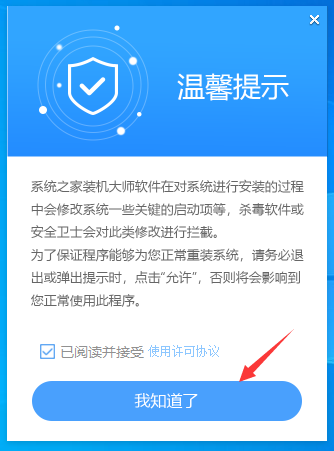
2、进入工具后,工具会自动检测当前电脑系统的相关信息,点击下一步。
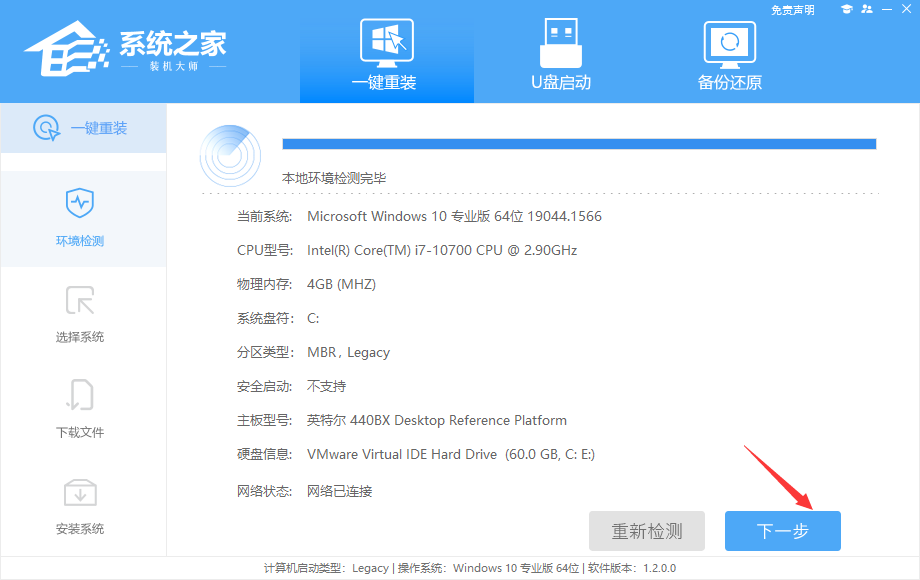
3、进入界面后,用户可根据提示选择安装Windows11 64位系统。注意:灰色按钮代表当前硬件或分区格式不支持安装此系统。
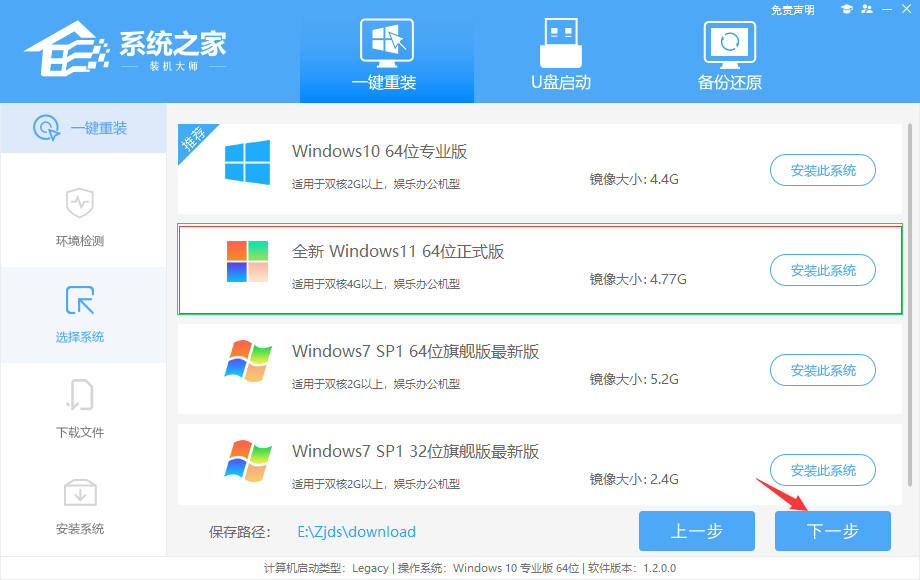
4、选择好系统后,等待PE数据和系统的下载。
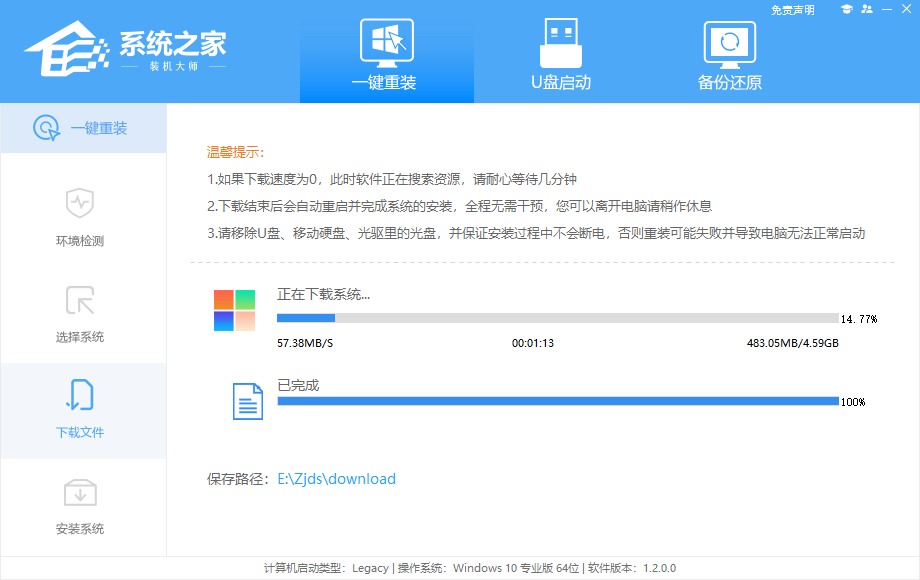
5、下载完成后,系统会自动重启系统。
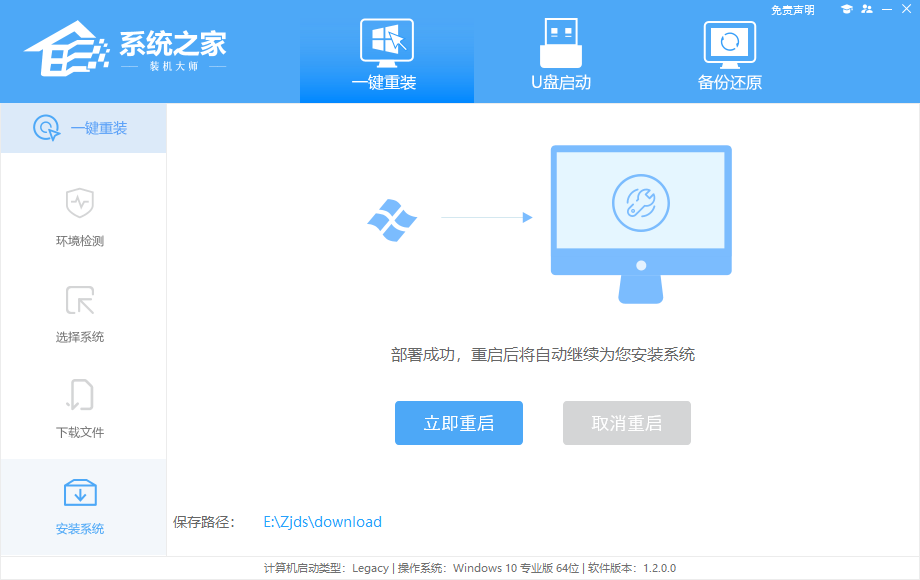
6、重启系统后,系统会默认进入PE环境,进入后,系统将会自动进行备份还原,等待完成。
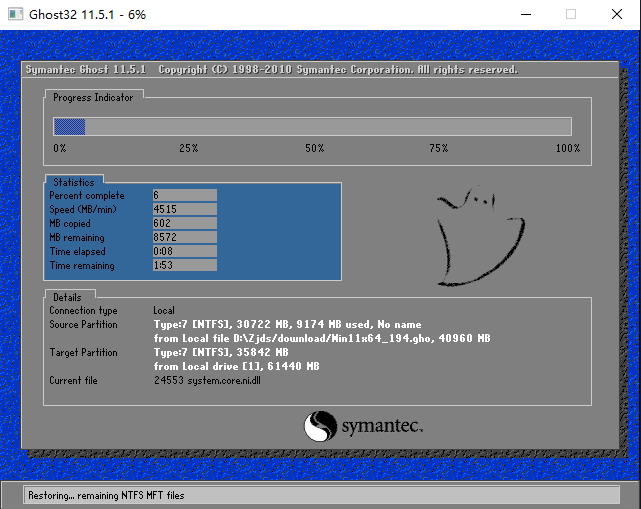
7、系统备份还原完成后,会开始系统自动安装,安装完成自动重启后即可进入系统。
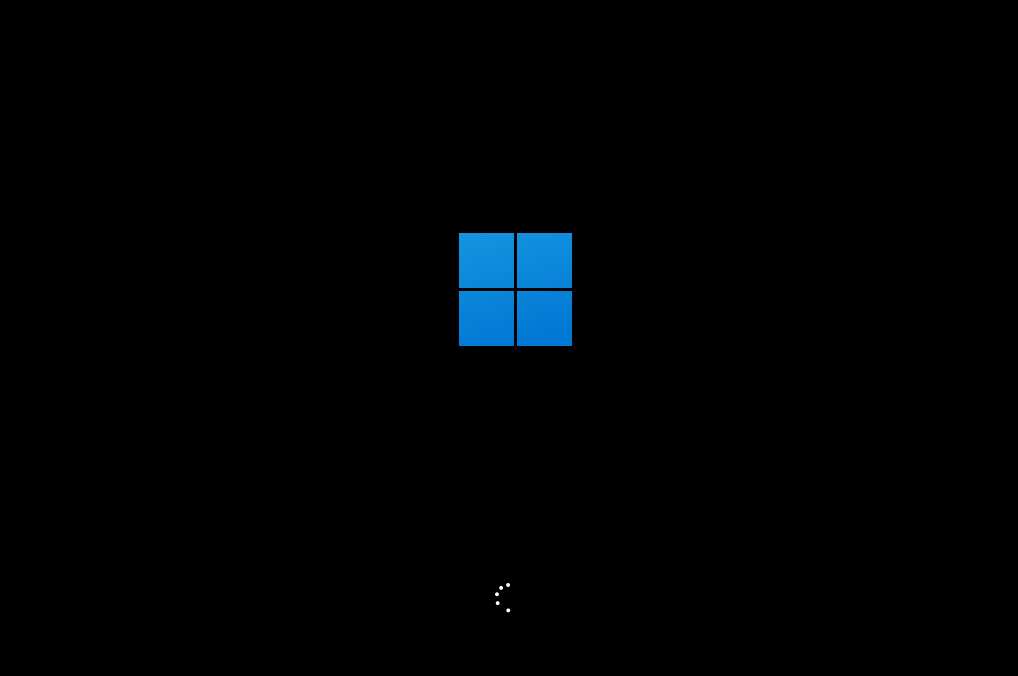
组装机安装win11系统教程
很多用户都喜欢自己购买电脑配件来升级电脑的性能,但是由于组装机配件都是自己订购的,可能会出现不匹配系统安装要求,那么组装机提示无法升级win11怎么办?接下来就为大家带来组装机安装win11系统的详细教程,有需要的用户一起来看看吧。

组装机怎么装win11?组装机win11安装教程
很多用户都会选择自己采购一些电脑配件来组装电脑,那组装好的电脑怎么安装Win11系统呢?具体怎么操作呢?实在不会操作的用户可以尝试使用石大师一键重装,傻瓜式操作,安装快速,下面就来看看具体的操作。

系统之家装机工具win10系统安装教程
联想拯救者怎么用u盘重装系统?联想拯救者是很受欢迎品牌电脑,但是系统使用久了之后也容易产生卡顿,运行缓慢未响应等问题,这个时候通过重装系统就可以让电脑恢复状态,那怎么用u盘进行重装呢?使用系统之家装机大师可以轻松解决
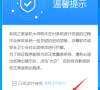
系统之家装机工具用u盘重装win10系统步骤
电脑怎么换系统win10?电脑系统使用时间长了,容易出现卡顿点击未响应,而且出现电脑故障的几率也提高了,这个时候换个新系统就可以恢复最好的运行状态,那要怎么换呢?借助系统之家装机工具,可以轻松重新安装,以常用win10系统为例,一起来看下具体的步骤

系统之家在线重装系统win7教程
重装系统只能用u盘吗?很多用户在电脑出现了问题后,都想进行重装,但是手上又没有u盘可用,那么,重装系统只能用u盘吗?其实不止的,借助的系统之家装机工具,很轻松的在线重装,以win7系统为例,一起来看下具体的教程吧。

系统之家装机工具重装win11系统教程
怎么绕过win11最低硬件要求?想要安装最新的win11系统,就必须符合系统设置的最低硬件要求才能安装,那是不是达不到就不能安装了呢?其实不是,借助系统之家装机工具也可以进行win11系统的安装,一起来看下具体的教程吧。

系统之家装机工具安装win11教程
电脑怎么安装win11系统?win11正式版已经更新了几个版本,很多用户都还没收到微软的推送升级通知,那么只能自己进行安装,那win11系统要怎么安装呢?借助系统之家装机工具可以很轻松的完成,一起来看下具体的安装win11系统教程吧。

系统之家一键重装win11系统安装教程
怎么安装win11正式版?很多想升级体验win11系统的用户还在等待微软的分批推送,但是如果要自己安装win11正式版行不行呢?其实是可以的,借助系统之家装机工具可以很轻松的实现,一起来看下具体的教程吧。
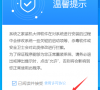
家用电脑怎么重装系统win11?家用电脑一键重装win11系统的方法
家用电脑怎么重装win11系统?最简单的方法莫过于借助在线一键重装系统软件重装系统win11了。那么具体怎么操作?下文就以石大师一键重装系统工具为例,演示下家用电脑重装win11系统步骤教程。
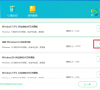
系统之家win11安装教程
win11怎么重新安装系统?win11系统推出让很多用户都进行了体验,但是经过多次的使用或者修改系统设置后,win11就容易出现问题,想要恢复的话,最快的肯定就是进行系统的重装,那么要怎么重新安装win11系统呢?借助系统之家装机工具,很容易实现

电脑怎么重装系统win11 系统之家装机大师重装win11的步骤教程
系统之家装机大师重装win11的步骤教程,电脑怎么重装系统win11?对于win11系统来说,跟之前的win10系统等有很多的不同之处,有不少网友都想体验下最新的win11系统。但是不知道怎么重装系统,下面小编为大家带来了系统之家装机大师重装win11的步骤教程。
